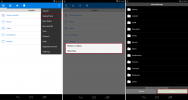Lahjakortit, kupongit ja palkinto-ohjelmat voivat auttaa sinua keräämään rahaa, löytämään alennuksia suosikkibrändeillesi ja paljon muuta. Voit kuitenkin helposti päätyä monen kortin jongleeraamiseen. Hyvä uutinen on, että Apple Wallet voi tehdä työn puolestasi ja auttaa pitämään kaiken järjestyksessä yhdessä paikassa, johon pääset nopeasti ja helposti iPhone.
Sisällys
- Ota Walletin synkronointi käyttöön iCloud-asetuksissa
- Kortin lisääminen Apple Walletiin sähköpostista tai verkkosivulta
- Kortin lisääminen Apple Walletiin kolmannen osapuolen sovelluksella
Suositellut videot
Helppo
15 minuuttia
iPhone
Yhteensopiva lahjakortti, kuponki tai palkintokortti
Vaikka todennäköisesti tiedät jo, että Applen Wallet-sovellus toimii Apple Payn kanssa maksukorttien käsittelyssä, monet ihmiset eivät ymmärrä, että se pystyy myös tallentamaan erilaisia lahjakortteja, palkintokortteja ja kuponkeja kolmansien osapuolien brändeiltä. Useimmissa tapauksissa voit lisätä suosikkikorttisi tai -kupongisi Wallet-sovellukseen vain muutamalla napautuksella tai napsautuksella — ja voit tehdä sen miltä tahansa Apple-laitteeltasi, joka jakaa saman iCloud-tilin, olipa se sitten kiiltävä uusi
iPhone 14 Pro tai vanhempi iPad.
Ota Walletin synkronointi käyttöön iCloud-asetuksissa
Jos haluat lisätä kohteita Apple Walletiin Macilla tai iPadilla, sinun on ensin varmistettava, että Wallet-tietosi synkronoidaan laitteidesi välillä iCloudin kautta. Muuten lisäämäsi kortit tai kupongit eivät näy iPhonessasi, ellet lisää niitä suoraan iPhonesta. On kuitenkin hyvä idea ottaa tämä käyttöön, vaikka aiot lisätä vain uusia Wallet-tuotteita käyttämällä iPhone, koska tämä varmistaa myös, että kaikki kupongit, lahjakortit ja palkintokortit varmuuskopioidaan erikseen iCloud.
Tämän pitäisi olla normaalisti käytössä oletusarvoisesti, mutta näin voit varmistaa, että:
Vaihe 1: Avaa Asetukset-sovellus iPhonessa.
Vaihe 2: Valitse omasi Nimi näytön yläreunassa.
Liittyvät
- Kuinka lisätä henkilöllisyystodistus tai ajokortti Google Walletiin
- Kuinka päivittää Apple AirPods, AirPods Pro ja AirPods Max
- Tarkista Apple Card -korttisi heti – saatat saada hullun 10 %:n käteispalautustarjouksen
Vaihe 3: Valitse iCloud.
Vaihe 4: Alla iCloudia käyttävät sovellukset, valitse Näytä kaikki.
Vaihe 5: Vieritä alas kohtaan Lompakko ja varmista, että se on päällä.
Vaihe 6: Toista nämä vaiheet vastaavissa Asetukset-sovelluksissa muilla Apple-laitteillasi, kuten Macillasi tai iPadillasi, varmistaaksesi, että Lompakkosi synkronoidaan myös kyseisten laitteiden iCloudin kanssa.
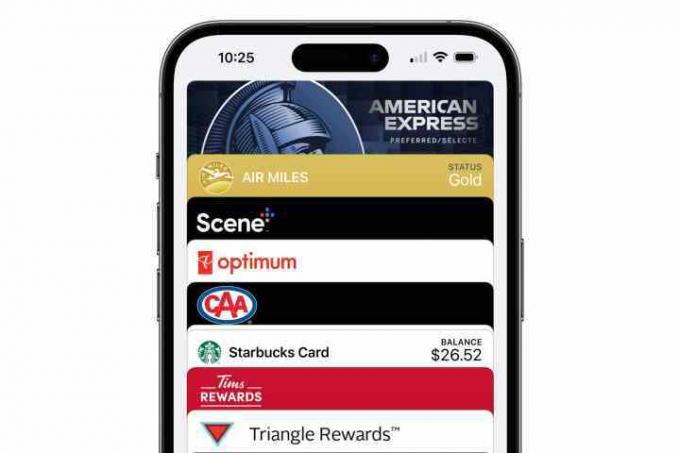
Kortin lisääminen Apple Walletiin sähköpostista tai verkkosivulta
Tämä on ylivoimaisesti helpoin vaihtoehto, ja sen pitäisi olla ensimmäinen askel, kun sinulla on lahjakortti, kuponki tai vastaava tuote, jonka haluat lisätä lompakkoosi.
Vaihe 1: Avaa sähköposti tai muu viestintä, josta sait kortin tai kupongin.
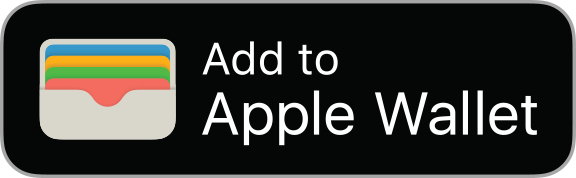
Vaihe 2: Selaa viestiä tai varmennetta ja etsi vaihtoehto, jossa lukee Lisää Apple Walletiin, jossa on erottuva logo.
Vaihe 3: Useimmissa tapauksissa, jos napautat linkkiä Safarista tai muusta sovelluksesta iPhonessa, iPadissa tai Macissa, kohde lisätään suoraan Apple Walletiin. Jos kuitenkin käytät kohdetta toiselta tietokoneelta tai jos et ole jo kirjautunut Apple-tilillesi, sinua saatetaan pyytää antamaan Apple ID ja salasana.
Vaihe 4: Jos käytät iPhonea, Wallet-sovellus avautuu ja kuponkisi, lahjakorttisi tai palkintokorttisi näytetään. iPadissa tai Macissa saat ponnahdusikkunan, joka osoittaa, että kohde on lisätty Apple Walletiin. voi kestää muutaman sekunnin, ennen kuin se synkronoidaan sieltä iPhoneen iCloudin kautta.
Vaihe 5: Jos et näe Lisää Apple Walletiin logo, etsi QR-koodin skannausvaihtoehto. Tämä on toinen tapa, jolla joillakin alustoilla voit lisätä tuotteen nopeasti digitaaliseen lompakkoosi, ja se toimii jopa joistakin painetuista kupongeista.
Kortin lisääminen Apple Walletiin kolmannen osapuolen sovelluksella
Jotkut lahjakorttien tai kuponkien tarjoajat edellyttävät, että lisäät kortin Walletiin heidän sovelluksillaan. Jos et näe Lisää Apple Walletiin painiketta tai QR-koodia itse kupongin tai kortin kanssa, sinun on todennäköisesti lisättävä se kyseisen yrityksen sovelluksella. Tämä on yleensä tehtävä brändin iPhone-sovelluksella, ei iPadilla tai Macilla, mutta se voi vaihdella riippuen siitä, kuinka yritys on määrittänyt asiat.
Vaihe 1: Avaa App Store iPhonessa.

Vaihe 2: Hae yritystä tai brändiä, jolle haluat lisätä kupongin, lahjakortin tai palkintokortin.
Kun luulet löytäneesi etsimäsi sovelluksen, muista tarkistaa kehittäjän nimi ja muut asiaankuuluvat tiedot, kuten kuvaus ja arvostelut. Ei ole harvinaista, että muut kehittäjät luovat kolmannen osapuolen "tarjous"-sovelluksia suosituille tuotemerkeille ja yrittävät välittää ne virallisiksi.
Vaihe 3: Varmista, että tarkastelemasi sovellus tukee Apple Walletia vierittämällä App Store -sivun alareunaan. Sinun pitäisi nähdä "Lompakko" lueteltuna "Tuet"-osiossa muiden tietojen, kuten kielten, ikäluokituksen ja tekijänoikeuksien, alla.

Vaihe 4: Kun olet varmistanut, että sinulla on oikea sovellus ja että se tukee Apple Walletia, valitse Saada ladataksesi sovelluksen iPhonellesi.
Vaihe 5: Vahvista, että haluat ladata sovelluksen Touch ID: llä, Face ID: llä tai salasanallasi.
Vaihe 6: Kun sovellus on ladattu, valitse Avata ladataksesi sovelluksen.
Vaihe 7: Kirjaudu asiakastilillesi noudattamalla sovelluksen ohjeita.

Vaihe 8: Kun olet kirjautunut tilillesi, etsi palkintokorttisi, lahjakorttisi tai kuponkisi sovelluksesta. Monet kolmannen osapuolen sovellukset tarjoavat tavan näyttää korttisi tai kuponkisi suoraan sovelluksessa, josta löydät usein Lisää lompakkoon painiketta sen vieressä. Jos se ei ole päänäytössä, kaivaa hieman tarkemmin kyseisen kortin yksityiskohtia tai asetuksia ja etsi vaihtoehto sieltä.
Löydät myös luettelon suosituista Wallet-yhteensopivista sovelluksista Applen App Storesta Sovellukset Walletille osio. Tämä ei kuitenkaan ole kattava luettelo kaikista Apple Walletia tukevista sovelluksista. se on vain kuratoitu valikoima Applen App Store -toimitustiimin esiteltyjä sovelluksia. Toisin sanoen, älä lannistu, jos suosikkisovelluksesi ei ole täällä – etsi se suoraan ja tarkista sen App Store -sivun alareunasta, tukeeko se Apple Walletia.
Toimittajien suositukset
- WatchOS 10: widgetien lisääminen Apple Watchiin
- Kuinka nollata Apple AirPods ja AirPods Pro
- Kuinka lisätä iPhonen Dynamic Island Android-puhelimeesi
- Erittäin pyydetty Apple Card -ominaisuus tuli vihdoin käyttöön tänään
- Apple Cardin käyttäjille saattaa olla pian tulossa suuri muutos